对于CAD中的标注,小编已经介绍过多次,相信大家一定非常熟悉,因为在CAD中,标注也是要经常用到的。在开始进行标注之前,是应该要将标注设置好的。可能一些刚刚开始学习使用CAD绘图的朋友还不知道,那就可以参考一下下面的操作步骤。
第一步可以首先设置字体,按快捷键D调出标注样式管理器。

当然也可以在菜单栏中点选【标注】——【标注样式】,系统会自动将标注样式管理器对话框弹出。

在管理器中切换到【文字】,可设置标注的字体样式和字体大小、颜色等等。

第二步可以设置标注线,切到【标注线】下,可对尺寸线的线型、颜色、线宽进行调整,大家根据需要来调整即可。
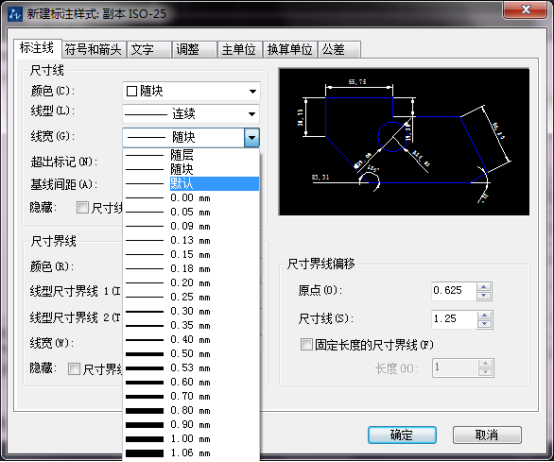
同样的方法可以完成符号和箭头、主单位等等选项的设置,大家酌情调整即可。
最后也是至关重要的一步是,要将新建的标注样式文件保存。不做这一步的话,上面的步骤就都白费了。文件要保存为DWT格式。下次打开的时候直接打开这个标注样式模板就可以了。
推荐阅读:CAD计算平面图长度的操作步骤解析
推荐阅读:机械CAD
·定档6.27!中望2024年度产品发布会将在广州举行,诚邀预约观看直播2024-06-17
·中望软件“出海”20年:代表中国工软征战世界2024-04-30
·2024中望教育渠道合作伙伴大会成功举办,开启工软人才培养新征程2024-03-29
·中望将亮相2024汉诺威工业博览会,让世界看见中国工业2024-03-21
·中望携手鸿蒙生态,共创国产工业软件生态新格局2024-03-21
·中国厂商第一!IDC权威发布:中望软件领跑国产CAD软件市场2024-03-20
·荣耀封顶!中望软件总部大厦即将载梦启航2024-02-02
·加码安全:中望信创引领自然资源行业技术创新与方案升级2024-01-03
·玩趣3D:如何应用中望3D,快速设计基站天线传动螺杆?2022-02-10
·趣玩3D:使用中望3D设计车顶帐篷,为户外休闲增添新装备2021-11-25
·现代与历史的碰撞:阿根廷学生应用中望3D,技术重现达·芬奇“飞碟”坦克原型2021-09-26
·我的珠宝人生:西班牙设计师用中望3D设计华美珠宝2021-09-26
·9个小妙招,切换至中望CAD竟可以如此顺畅快速 2021-09-06
·原来插头是这样设计的,看完你学会了吗?2021-09-06
·玩趣3D:如何使用中望3D设计光学反光碗2021-09-01
·玩趣3D:如何巧用中望3D 2022新功能,设计专属相机?2021-08-10
·CAD点绘制样条曲线效果未正常显示怎么解决2023-11-20
·已知圆弧半径如何绘制指定长度的圆弧?2022-05-23
·CAD常见问题之病毒的症状和预防2017-12-14
·CAD中直线与平行线的用法及含义2020-04-09
·CAD怎么关闭坐标显示2023-08-25
·CAD中对象清理的使用方法介绍2018-08-01
·CAD填充图案的方法2021-09-13
·怎样创建异形视口2017-02-13














